Пошаговая инструкция по удалению обновлений Windows 7
Подробное руководство по удалению обновлений Windows 7, которые не удаляются стандартными методами.
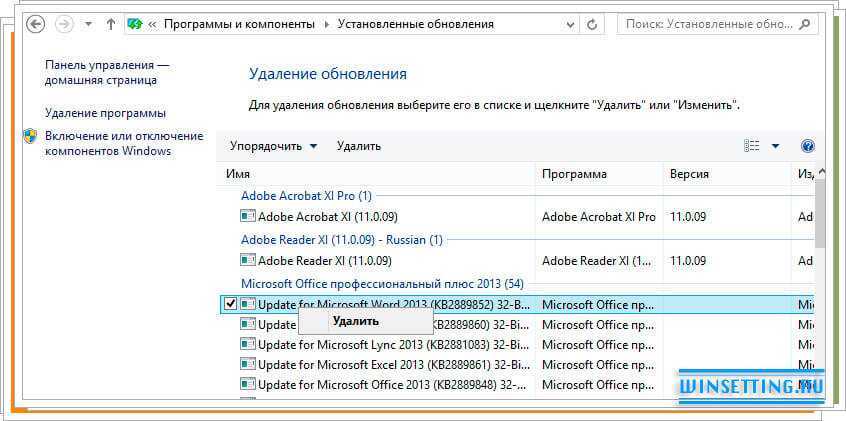
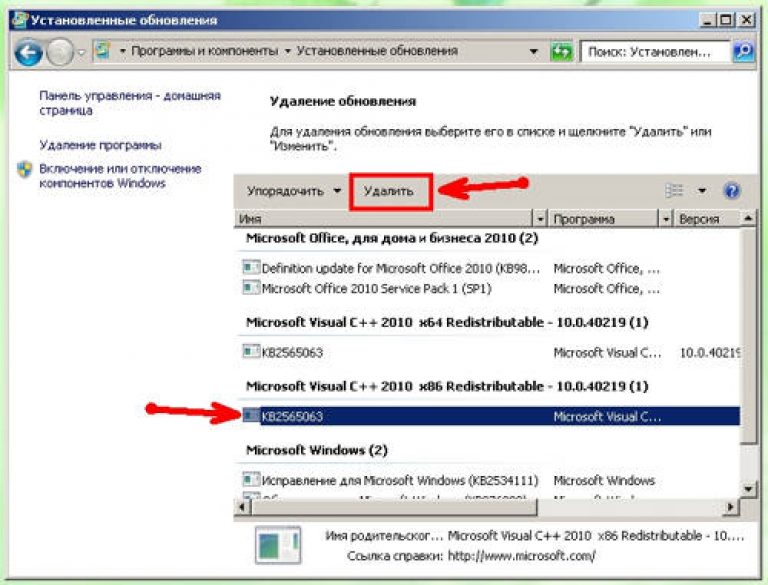
Попробуйте удалить обновления через Панель управления: Панель управления ->Программы ->Программы и компоненты ->Просмотр установленных обновлений, найдите нужное обновление и удалите его.

КАК УДАЛИТЬ ОБНОВЛЕНИЕ НА WINDOWS 7,8, 10?

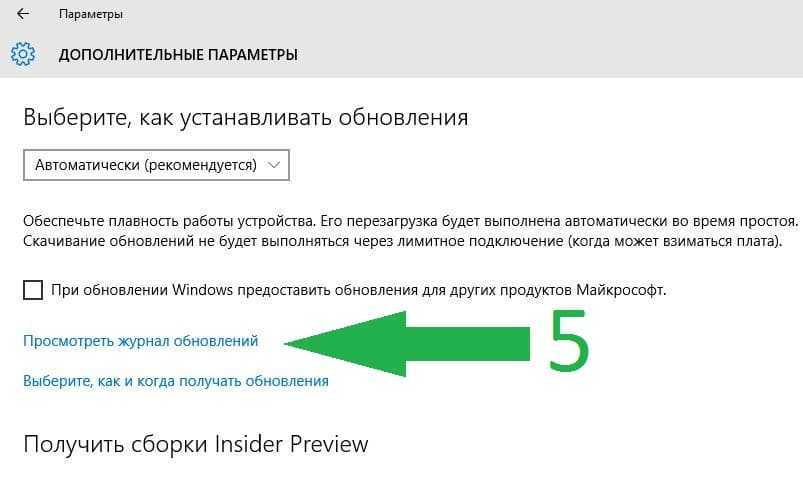
Запустите командную строку от имени администратора и выполните команду: wusa /uninstall /kb:номер_обновления.

Удаляем все вирусы с компьютера - Чистка компьютера от вирусов
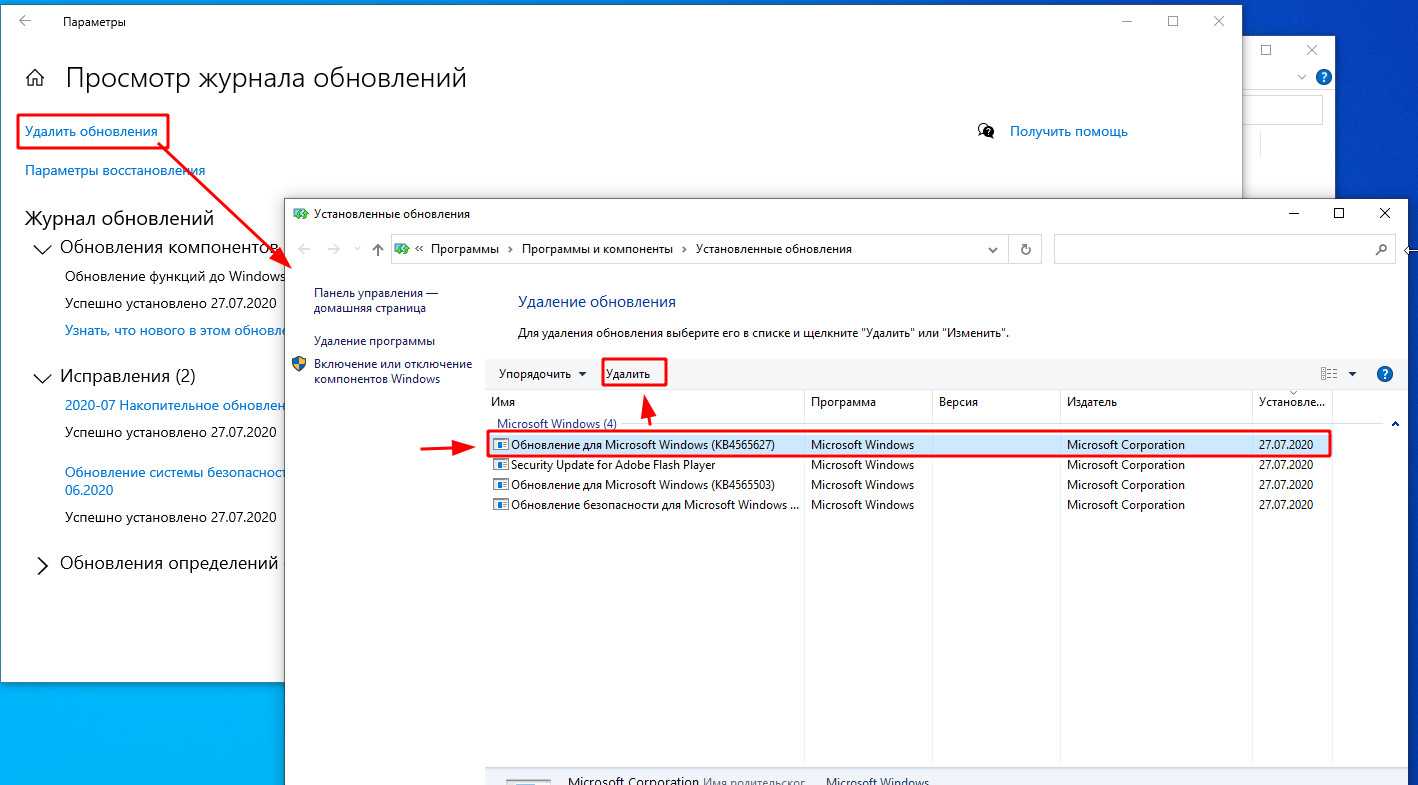
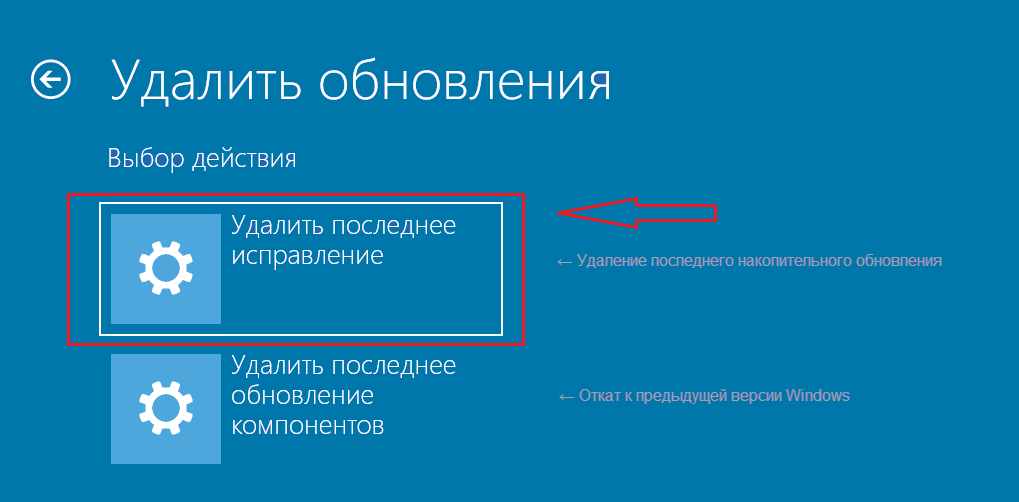
Откатите систему до точки восстановления, созданной до установки проблемного обновления: Панель управления ->Восстановление ->Запуск восстановления системы.

Как удалить обновления в Windows 7

Используйте утилиту Windows Update Troubleshooter для устранения неполадок с обновлениями: Панель управления ->Устранение неполадок ->Система и безопасность ->Исправление проблем с обновлением Windows.

Как удалить обновление Windows 10 и запретить установку обновлений?
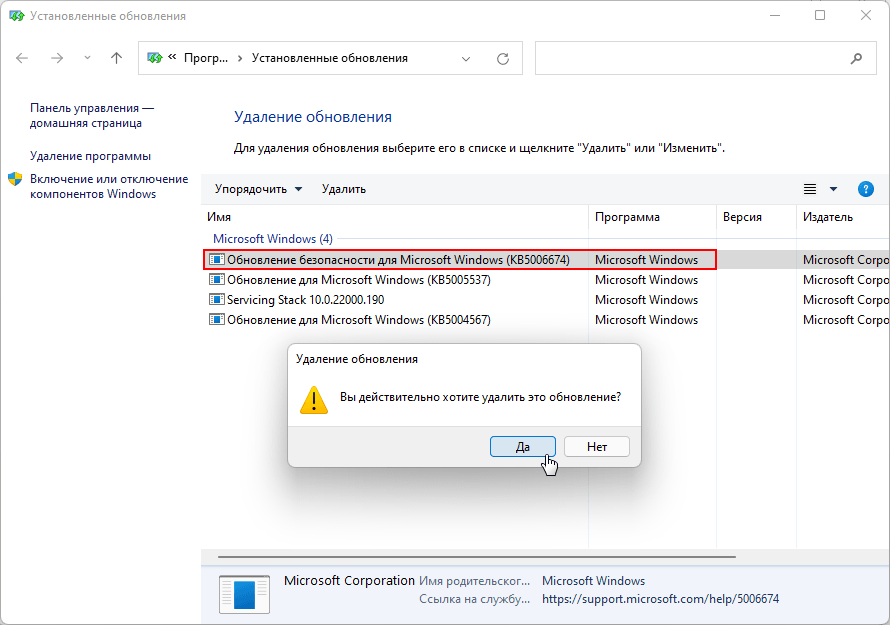
Удалите обновления вручную через безопасный режим: Перезагрузите компьютер, при загрузке нажмите F8, выберите безопасный режим, затем удалите обновления через Панель управления.
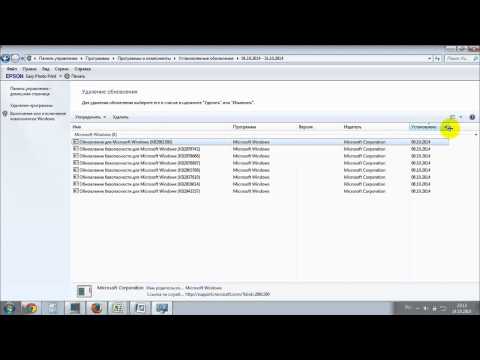
Как удалить обновления WINDOWS 7


Проверьте целостность системных файлов с помощью команды sfc /scannow, запущенной в командной строке от имени администратора.
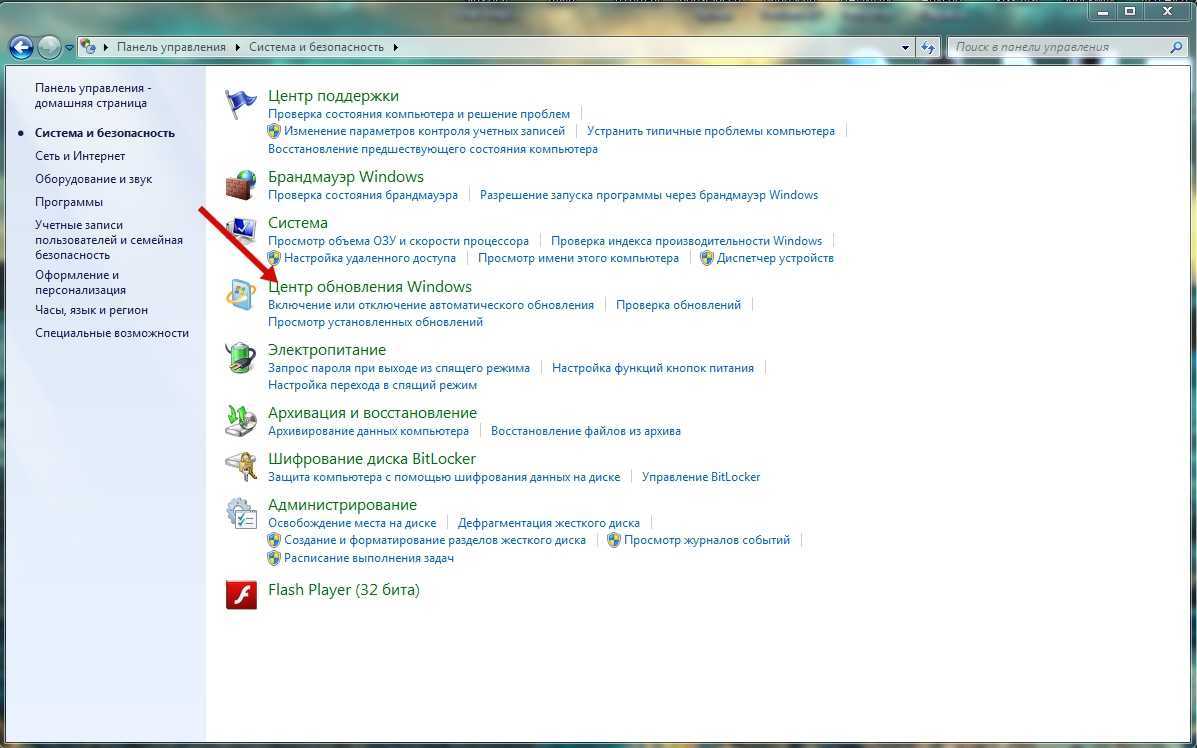
Используйте инструмент DISM для восстановления образа системы: в командной строке от имени администратора выполните команды: DISM /Online /Cleanup-Image /ScanHealth и DISM /Online /Cleanup-Image /RestoreHealth.
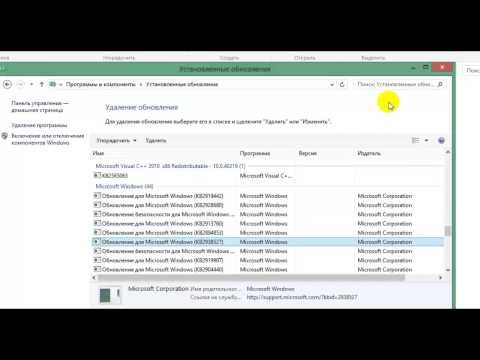
Как удалить обновления Windows
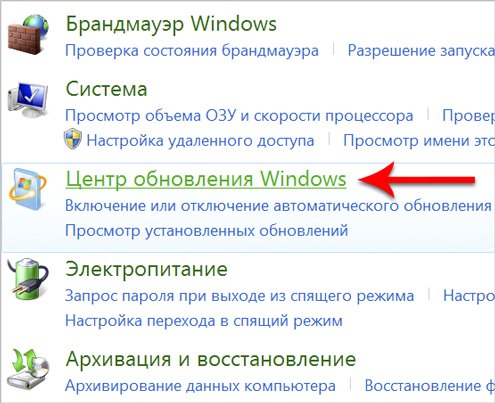
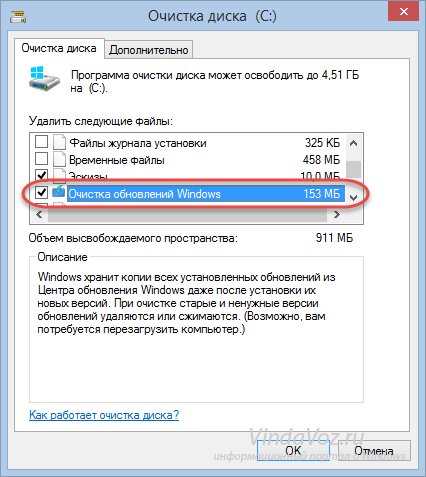
Переустановите проблемное обновление вручную, скачав его с официального сайта Microsoft и следуя инструкциям по установке.

Как удалить папку или файл которые не удаляются в Windows работает на 99 % (Это второй способ )
Если обновление не удаляется, попробуйте использовать сторонние утилиты для управления обновлениями Windows, такие как WSUS Offline Update.
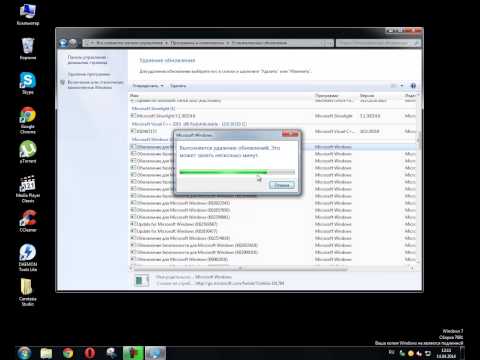
Удаление и отключение KB971033

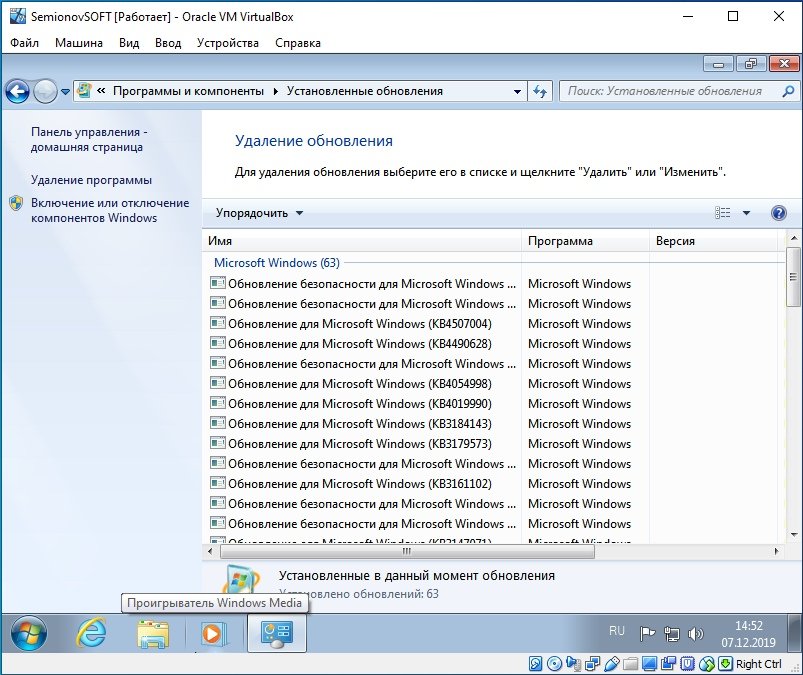
В крайнем случае, рассмотрите возможность полной переустановки системы, предварительно сделав резервные копии всех важных данных.
